【2021年版】dアニメストアはPCで視聴可能!ダウンロードや、オフライン再生についても解説
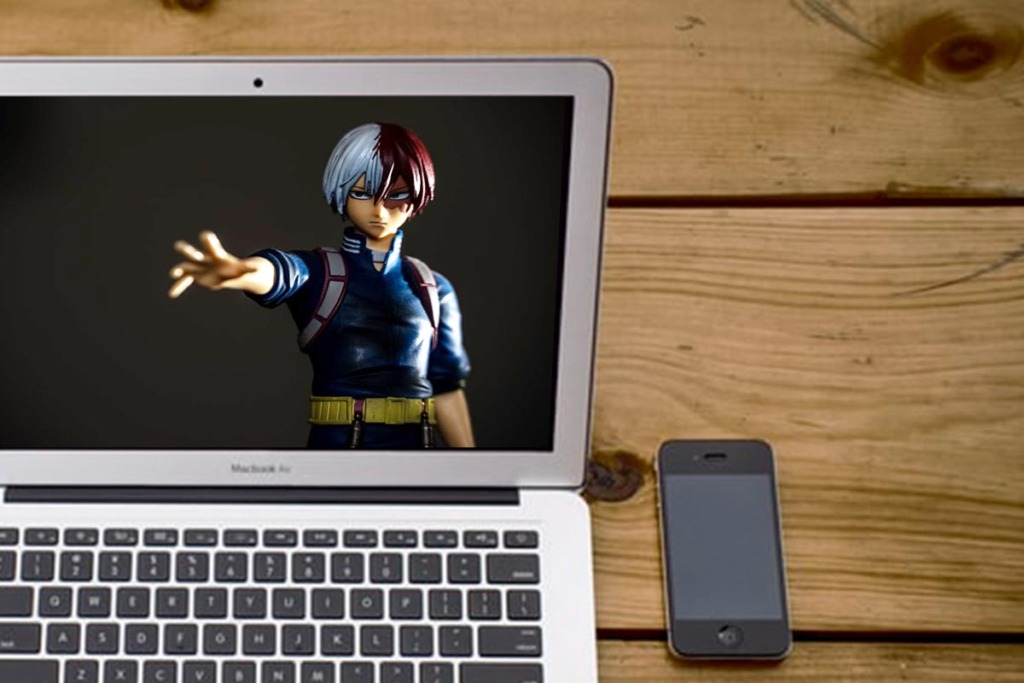
月額440円(税込)で4,200作品のアニメが見放題になるdアニメストアは、PC(パソコン)で利用することも可能です。
dアニメストアを大きな画面で見ようと思った場合、テレビでの視聴も選択できます。しかし、dアニメストアをテレビで見るには、ドコモテレビターミナルやFire TV Stick・Chromecastが必要になるケースが多く、準備にお金と手間がかかってしまいます。
しかし、パソコンならdアニメストアにログインするだけで、他に備品を用意する必要なく、大きな画面でアニメを楽しむことができます。
この記事では、dアニメストアをPCで視聴する方法、ダウンロードしてオフラインで視聴できるのか、PCでdアニメストアが見れない時の対処法などを解説していきます。
この記事を読めば、PCの大きな画面でdアニメストアのアニメを楽しむ方法が分かります。
dアニメストアはPC(パソコン)での視聴も可能!
dアニメストアは、PCでの視聴も可能です。
dアニメストアの視聴端末
- スマートフォン
- タブレット
- PC
- テレビ
dアニメストアはマルチデバイスに対応していて、一つのアカウントで複数の端末を利用できます。夜寝る前にベッドの中で、スマホでアニメを見たり、休日にお菓子を食べながらPCの大きな画面でアニメを見たりというのが、dアニメストアでは可能です。
同じアカウントを利用すれば、複数の端末でdアニメストアを利用しても、料金は440円(税込)で済みます。スマホでdアニメストアに登録したとしても、同じアカウントなら、PCやテレビでもdアニメストアが月額440円の料金で視聴可能です。
スマホでdアニメストアに登録して、パソコンでは別のdアカウントを使ってdアニメストアに登録したというケースだと、2重に料金が発生します。
複数の端末を利用する場合は、同じアカウントでdアニメストアにログインする点に注意しましょう。
PCからdアニメストアに登録する方法

PCでdアニメストアを視聴するには、まず登録を済ませておく必要があります。PCからでも登録は可能なので、その方法を解説していきます。
まずは、ブラウザから、dアニメストアの公式ホームページにアクセスします。
dアニメストアにはdアニメストア公式の他に、dアニメストアfor prime videoやニコニコ支店のように、複数の登録先があります。これらは別のサービスになり、登録したサービスからしか動画の視聴ができないので注意してください。
dアニメストア公式が料金や作品数など一番メリット大きいので、dアニメストアに登録するときは公式から登録するのがおすすめです。今回紹介する登録方法もdアニメストア公式に登録する方法になります。
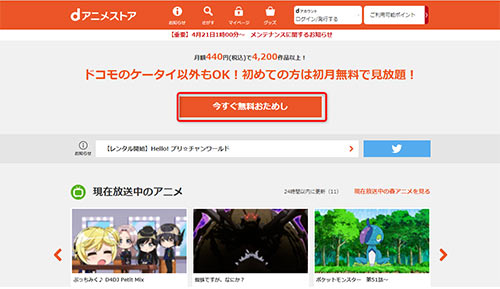
dアニメストアの公式ホームページを開いたら、画面中央やや上にある「今すぐ無料おためし」をクリック。
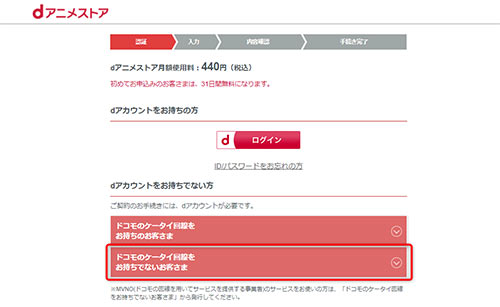
dアカウントへのログイン画面になります。dアカウントをすでに持っている人は、画面中央のログインから、dアカウントにログイン。
ドコモユーザーでない人は、「ドコモのケータイをお持ちでないお客さま」をクリックし、dアカウントの作成を開始します。dアニメストアの登録にはdアカウントが必要になるので、ますはdアカウントの作成を行います。
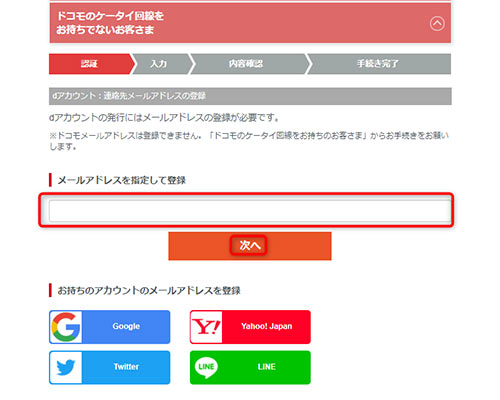
メールアドレスを入力して、「次へ」をクリック。もしくは、下のサービスに登録しているメールアドレスを連携して、dアニメストアにメールアドレスを登録することも可能です。
- ヤフージャパン
- LINE
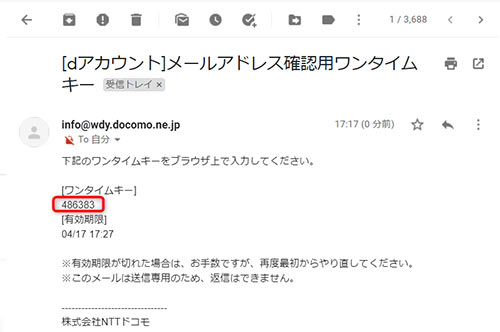
登録したメールアドレスにワンタイムキーが記載されたメールが届くので、確認。(上画像のワンタイムキーは期限切れです)
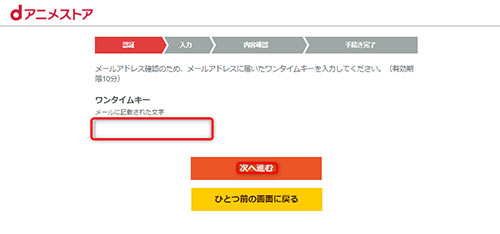
dアニメストアの登録画面で、メールアドレスに届いた6桁のワンタイムキーを入力し、「次へ進む」をクリック。
登録情報の入力
ここからは、dアカウントの登録情報を入力していきます。
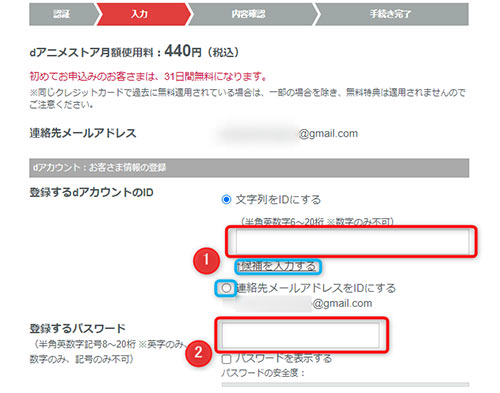
1.dアカウントのID設定を行います。半角英数字6から20桁で入力。数字のみの登録は不可です。
「候補を入力する」をタップすると、自動でメールアドレスの@より前の部分がIDの欄に入力されます。
「連絡先メールアドレスをIDにする」にチェックを入れると、連絡先メールをそのままIDに設定することが可能です。
2.dアカウントのパスワードを設定します。
パスワードは8から20桁、半角英数字で入力します。英字のみや、数字のみのパスワードは設定不可。英字・数字・記号を最低2種類使用してパスワードを設定。
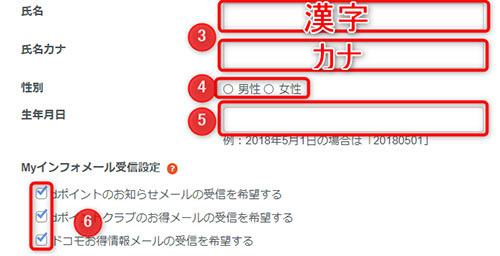
3.氏名を入力します。
上段に氏名を「漢字」で入力。下段に氏名を「カナ」文字で入力。
4.性別にチェックを入れます。
5.生年月日を入力。2021年4月16日なら、「20210416」。4月のように数字が1桁の場合は数字の前に0を入力し、「04」として入力します。
6.「Myインフォメール」の受信設定を行います。必要ない項目からはチェックを外しておきましょう。
次に、支払い情報の登録を行います。
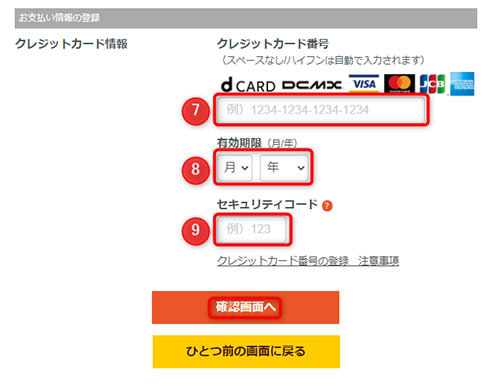
7.クレジットカード番号を入力。
スペースなしで入力します。ハイフンは自動で入力。
8.有効期限を入力。
左に月、右に年を入力。年→月の順ではないので注意してください。
9.セキュリティコードを入力。
セキュリティコードは通常ならカード裏面の3桁の数字。(American Expressは表面の4桁)
ID設定から支払い情報まで全ての入力が終わったら、ページ下部の「確認画面へ」をクリックし、利用規約の確認へ進みます。
確認画面を下にスクロールし、利用規約・パーソナルデータの取扱い・利用条件を確認し、同意できれば「同意にチェック」を入れて、「申し込みを完了する」をクリック。これで、dアニメストアへの登録が完了です。

dアニメストアは無料トライアル実施中ですので、ほんとに無料で体験ができますよ!
dアニメストアをPC(パソコン)で見るには?
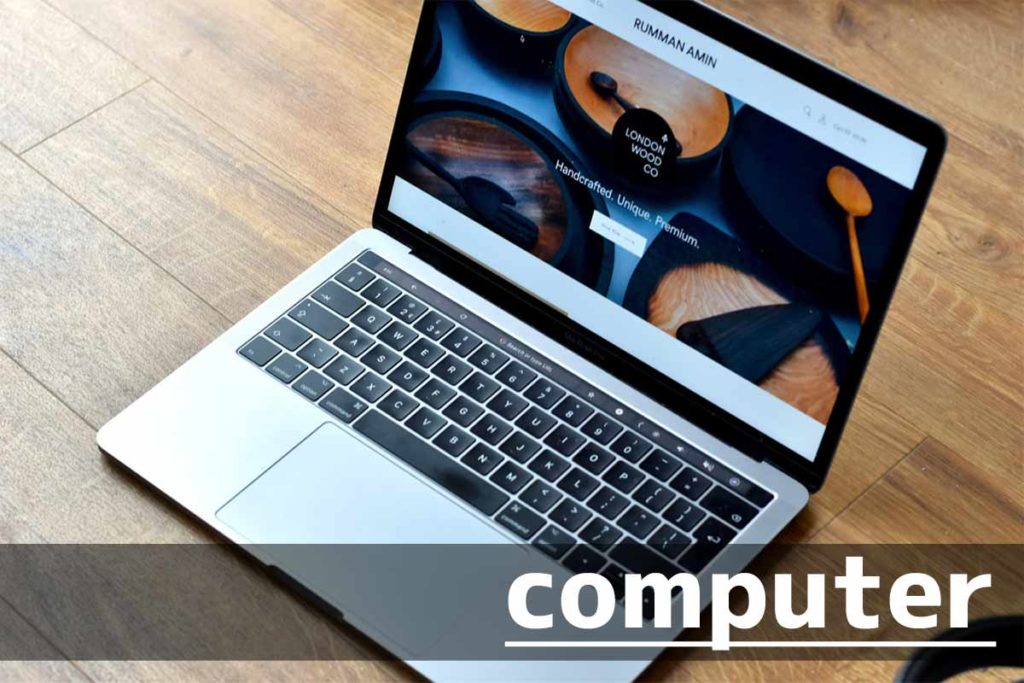
dアニメストアをPCで見るには、ブラウザを利用します。
スマホやタブレットはdアニメストアのアプリから動画を視聴するのですが、PCではInternet Explorer(インターネットエクスプローラー)やGoogle Chrome(グーグルクローム)、Firefox(ファイアーフォックス)から動画を視聴します。
ネット関連に疎い方はブラウザと言われてもピンとこないかもしれませんが、普段インターネットを見るために使っているインターネットエクスプローラー(IE)やグーグルクロームがブラウザです。
dアニメストアをPC(パソコン)で見るための動作環境

PCでdアニメストアを視聴するには、下の動作環境を満たしておく必要があります。
OS:HTML5プレーヤー
- Windows8.1
- Windows10
- Mac OS X 10.10以上
ブラウザ(推奨):HTML5プレーヤー
- IE11(Windows)※Windows8.1、Windows10
- Chrome最新バージョン(Windows、Mac)
- Microsoft Edge(Windows)
- Firefox最新バージョン(Windows)
ブラウザ設定は、全てのページでCookieとJavaScriptの使用が必須になっています。
PCに詳しくない人には良く分からないかと思いますが、基本的にブラウザの最新バージョンを利用していれば、動作環境は満たしています。
しかし、あまりに古いPCを使っていたり、PCの更新を長期間放置していたりすると、必要な動作環境を満たしていない可能性があるので、注意してください。
OSが古い場合は買い替えを検討する必要がありますが、ブラウザの更新はパソコンから無料で可能です。
dアニメストアをPCで見る手順

dアニメストアをPCで見るには、下記の手順が必要になります。
- ブラウザからdアニメストアの公式ホームページにアクセス
- dアニメストアに登録したdアカウントでログイン
- 視聴したいアニメを選び再生
dアニメストアにログインする方法
先述したようにdアニメストアをPCで見るには、ブラウザを利用します。
まずはブラウザから、dアニメストアの公式ホームページを開きます。
dアニメストアを、プライムビデオやニコニコ動画から登録した人の場合、視聴はプライムビデオ、ニコニコ動画からになるので、注意してください。
dアニメストアを開いたら、ページの上部にある、「ログイン/発行する」をクリック。
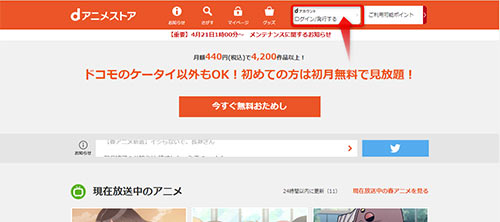
dアカウントへのログインのポップアップが開くので、dアカウントのIDを入力し、「次へ」をクリック。
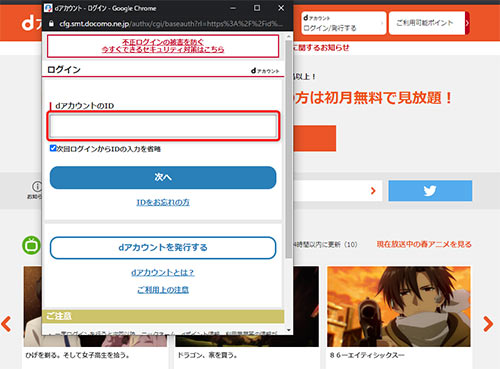
dアカウントのパスワードを入力し、2段階認証を設定している人は、スマホに届いたセキュリティコードを入力。「ログイン」をクリックで、dアニメストアにログインできます。
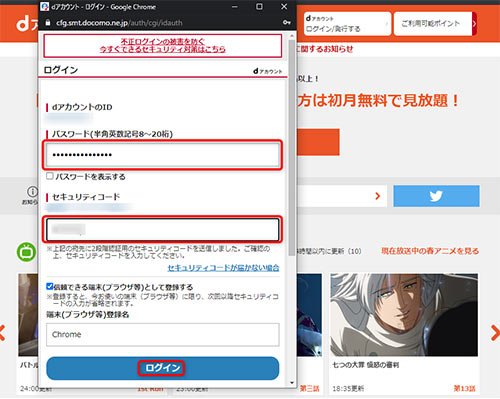
dアニメストアでアニメを視聴する方法
dアニメストアにログインしたら、おすすめや上部のメニューにある「さがす」から視聴したい作品を検索し、クリックします。
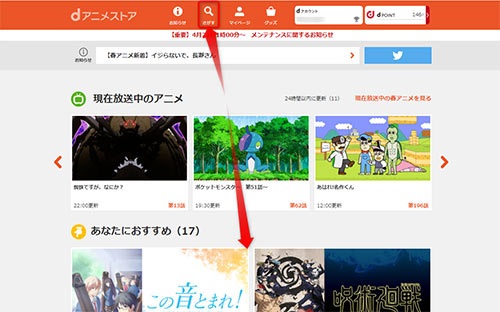
アニメのシリーズ作品の場合、作品を開いた後、視聴したい話数をクリック。
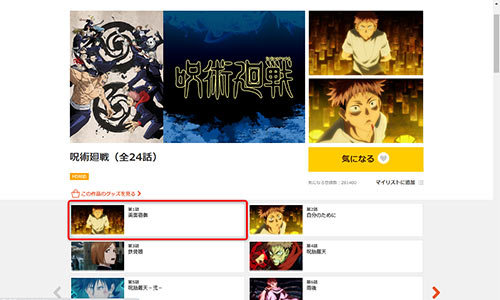
再生のポップアップが開くので「視聴する」をクリック。これで、アニメの再生が始まります。
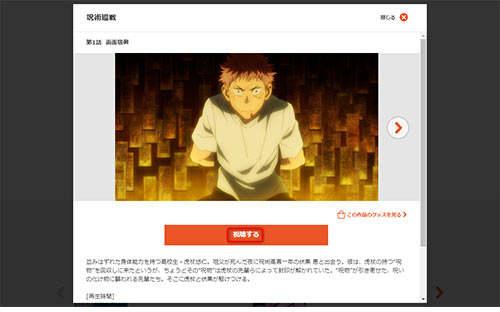
dアニメストアでは連続再生やOPスキップ機能が使える!
動画再生画面の右下、歯車アイコンをクリックすると、各種設定が行えます。
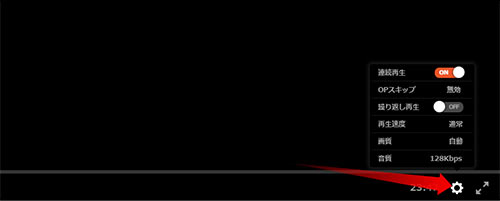
- 連続再生
- OPスキップ
- 繰り返し再生
- 再生速度
- 画質
- 音質
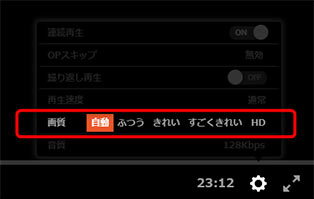
画質は下の5つから選択できます。
- 自動
- ふつう
- きれい
- すごくきれい
- HD
作品によって、選べる画質が異なる場合もあります。
dアニメストアはPCでのダウンロードは不可!PCでのオフライン視聴はできない

残念ながら、PCではdアニメストアの動画をダウンロードすることができません。
dアニメストアはダウンロード機能を実装しているのですが、ダウンロードできるのはスマホ・タブレットのアプリのみとなっています。
他の端末、テレビやPCでは、dアニメストアの動画をダウンロードすることができないので、ダウンロード視聴したい時はスマホで、大きな画面で見たい時はPCで、というように使い分けをするのがおすすめです。
PC(パソコン)でdアニメストアが見れない時の対処法
PCでdアニメストアが見れない場合、試してみたい点をまとめました。
PC・ブラウザのスペックを確認
再掲になりますが、dアニメストアを見る条件は下のようになっています。
OS:HTML5プレーヤー
- Windows8.1
- Windows10
- Mac OS X 10.10以上
ブラウザ(推奨) :HTML5プレーヤー
- IE11(Windows)※Windows8.1、Windows10
- Chrome最新バージョン(Windows、Mac)
- Microsoft Edge(Windows)
- Firefox最新バージョン(Windows)
ブラウザ設定は、全てのページでCookieとJavaScriptの使用が必須。
OSがWindows7だったり、ブラウザのバージョンが最新でない場合はdアニメストアの視聴ができない可能性があります。
ブラウザに更新がある場合は実行してみましょう。OSのバージョンが古い場合は、買い替えを検討する必要があります。
ブラウザを変更してみる:Macの場合はFirefoxを試す
インターネットエクスプローラー(IE)でdアニメストアが見れない場合は、他のブラウザ、クロームやFirefoxでdアニメストアが見れないか試してみましょう。
特に、PCがMacの場合、他のブラウザでは視聴できなくてもFirefoxなら視聴できたという人が多いです。
dアニメストアがPCで視聴できない場合は、他のブラウザで視聴できないか試してみてください。
ブラウザ・PCを再起動
dアニメストアをPCで見れない場合、ブラウザとPCの再起動を試してください。
ブラウザの場合は一旦ウィンドウを閉じてから、ブラウザを起動。PCはショートカットの(Windowsキー+xキー)→Uキー→Rキー。もしくはスタートメニューから再起動します。
再起動が完了したら、dアニメストアを視聴できないか試してください。ブラウザやPCの再起動で問題が解決するケースは多いです。
PCの更新を行う
PCに更新・アップデートがないか確認してみてください。
PCのアップデートで問題が解決する場合も多いです。
同時視聴になっていないか確認
dアニメストアは複数端末での同時視聴に対応していません。スマホとPCを同時に視聴しようとすると、エラーになってしまいます。
家族など他の人とdアニメストアのアカウントを共有している場合は、他の人がdアニメストアを利用していないか確認してみましょう。
キャッシュを削除
キャッシュが貯まっていると、dアニメストアの動画を視聴できない可能性があります。
各ブラウザに対応した方法で、キャッシュをクリアしてください。
しばらく待ってみる
dアニメストアがPCで視聴できない場合、なにもせず少し時間を置いてから視聴してみるという手もあります。
案外これだけで動画が視聴できるようになったりもします。
どうしてもPCでdアニメストアが見れない時は問い合わせを

どうしてもPCでdアニメストアの視聴ができない場合は、ドコモの問い合わせ窓口を利用しましょう。
電話窓口
- ドコモの携帯電話から:151
- 一般電話から:0120-800-000
dアニメストアには専用の窓口がないので、ドコモの窓口から問い合わせを送りましょう。
まとめ

dアニメストアは、スマホ・タブレットだけでなく、PCで視聴することもできます。
ブラウザからdアニメストアにログインすれば、大きな画面でアニメ視聴を楽しむことが可能です。ダウンロードできないのはPCのデメリットですが、dアニメストアは複数端末の利用ができるので、ダウンロードしたい時はスマホ・タブレットと使い分ければ問題にならないでしょう。
PCからでもdアニメストアに登録が可能で、初めてdアニメストアを利用する人は31日間の無料体験も利用できます。PCの大きな画面でdアニメストアを楽しんでください。

dアニメストアは31日間の無料トライアルを実施中ですよ!ぜひ体験してみてくださいね。

















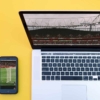
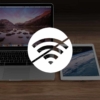

















ディスカッション
コメント一覧
まだ、コメントがありません